Yamaha MusicCast BAR 400 User Manual
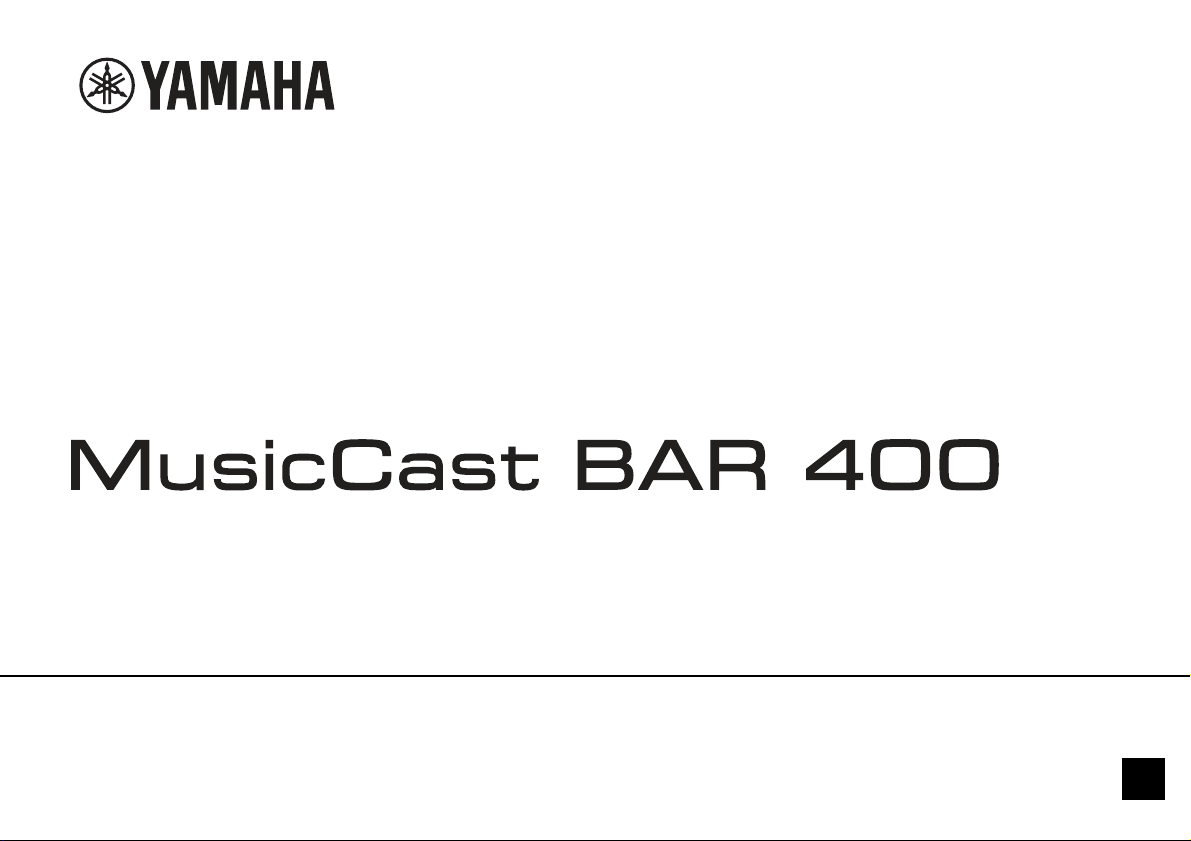
Фронтальная система окружающего звучания
YAS-408
Руководство пользователя
• Перед использованием аппарата прочтите прилагаемую “Брошюра по безопасности”.
RU
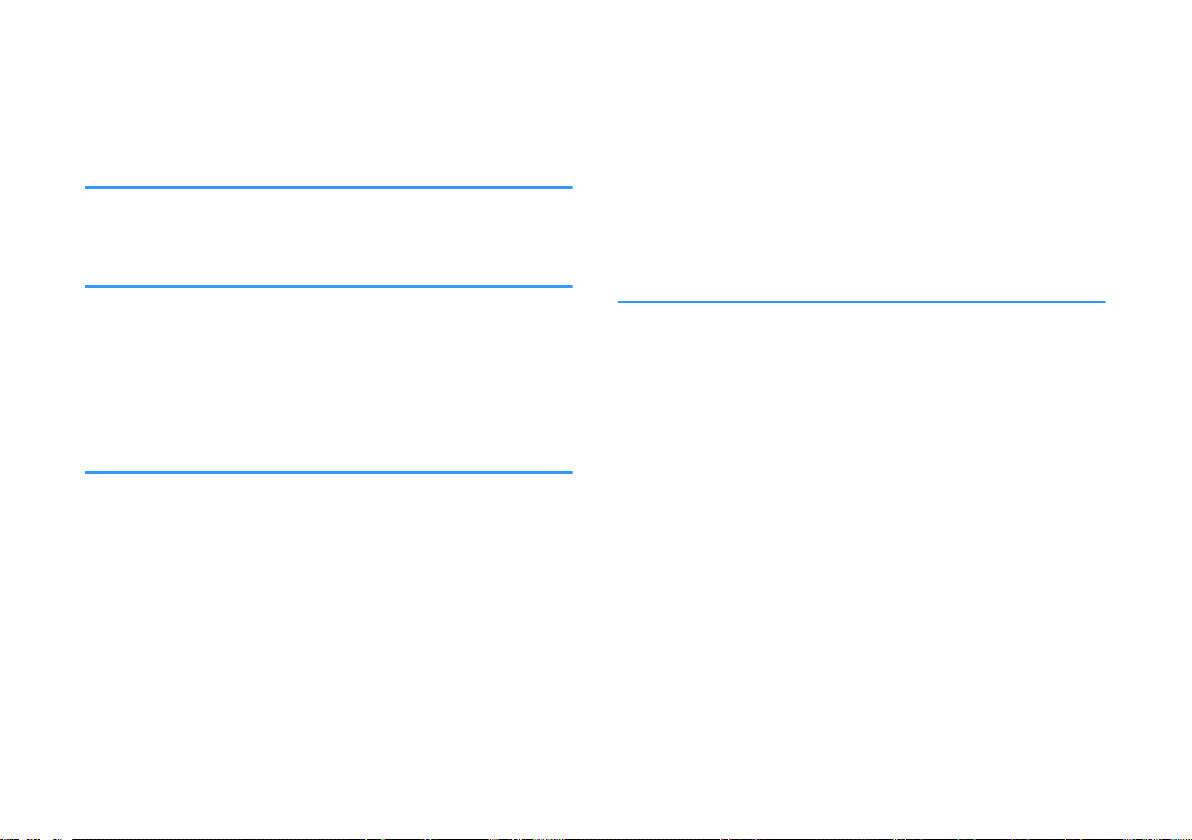
СОДЕРЖАНИЕ
УВЕДОМЛЕНИЕ И ИНФОРМАЦИЯ
ПЕРЕД ИСПОЛЬЗОВАНИЕМ
5
5 Подключение к сети.............................................. 22
Сетевые функции и приложение MusicCast CONTROLLER.................................. 22
Проводные сетевые подключения................................................................................ 23
Беспроводные сетевые подключения......................................................................... 24
Подключение с помощью приложения MusicCast CONTROLLER
(регистрация аппарата как устройства с поддержкой MusicCast)..................
24
ДАННОГО АППАРАТА 7
Функции.......................................................................... 7
Аксессуары................................................................... 10
Использование пульта ДУ.......................................... 10
Названия компонентов и их функции..................... 12
ПОДГОТОВКА 18
1 Установка................................................................ 18
Установка центрального блока на тумбе телевизора и т.п................................ 18
2 Подключение телевизора.................................... 19
Подключение телевизора с поддержкой Audio Return Channel (ARC)......... 19
Подключение телевизора без поддержки Audio Return Channel (ARC)....... 20
3 Подключение воспроизводящих устройств..... 21
Подключение к устройству воспроизведения через HDMI............................... 21
Аналоговое подключение к устройству воспроизведения............................... 21
4 Подключение шнура питания............................. 22
Подключение шнура питания.......................................................................................... 22
ВОСПРОИЗВЕДЕНИЕ 28
Основные операции.................................................... 28
Основная процедура для воспроизведения............................................................ 28
Наслаждайтесь любимым звуком............................ 31
Воспроизведение с окружающим 3D-звуком........................................................... 31
Воспроизведение с окружающим звуком.................................................................. 31
Воспроизведение с 2-канальным стереозвуком.................................................... 32
Четкое воспроизведение человеческих голосов (чистый голос)................... 32
Воспроизведение улучшенного звучания басов (усиление басов)............... 32
Использование устройства Bluetooth®.................... 33
Прослушивание музыки, которая хранится на устройстве Bluetooth®........ 33
Полезные функции для воспроизведения............. 35
Использование пульта ДУ телевизора для управления аппаратом
(управление через HDMI)................................................................................................... 35
Отображение информации об аудиосигнале и настройках функций.......... 36
Регистрация предпочтений с помощью аппарата................................................. 37
Воспроизведение музыки с помощью AirPlay....... 38
Воспроизведение музыки с iTunes/устройства iOS с помощью AirPlay........ 38
Ru
2
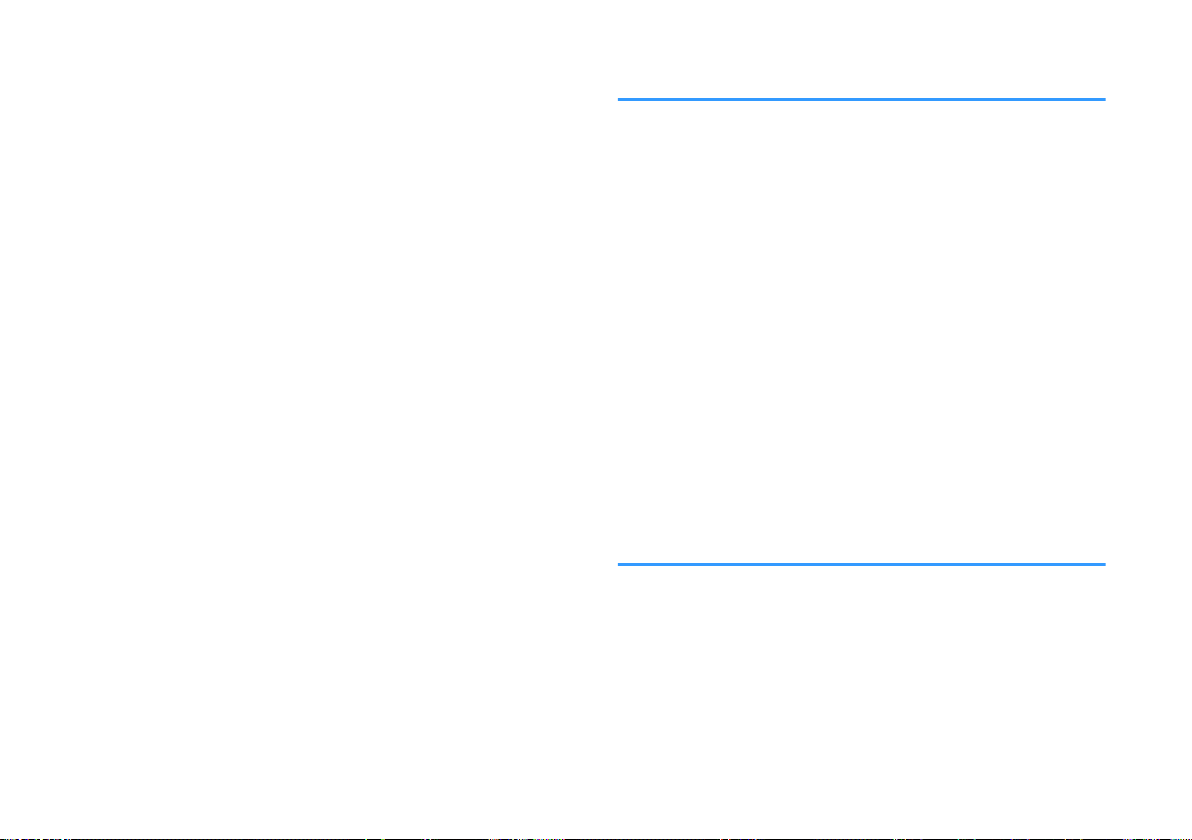
Воспроизведение музыки, хранящейся на медиа-
сервере (компьютере или NAS)................................. 39
Воспроизведение музыки, хранящейся на медиа-сервере (компьютере
или NAS)..................................................................................................................................... 39
Прослушивание интернет-радио............................. 40
Выбор интернет-радиостанции...................................................................................... 40
Добавление закладки интернет-станции................................................................... 40
Прослушивание потоковых сервисов..................... 42
Прослушивание потокового сервиса.......................................................................... 42
Воспроизведение музыки, сохраненной на
мобильных устройствах............................................. 43
Воспроизведение песен, сохраненных на мобильном устройстве............... 43
КОНФИГУРАЦИИ 44
Настройка различных функций................................ 44
Изменение яркости индикаторов (DIMMER)............................................................. 44
Настройка функции управления через HDMI........................................................... 44
Настройка аудиовыхода через HDMI........................................................................... 45
Настройка функции авторежима ожидания............................................................. 46
Включение/выключение управления с помощью сенсорной панели
(функция блокировки от детей)......................................................................................
Использование колонок окружающего звучания (функция MusicCast
Surround).................................................................................................................................... 47
Включение/отключение функции режим ожидания сети.................................. 49
Включение/отключение беспроводного подключения (Wi-Fi)........................ 50
Включение/отключение функции Bluetooth............................................................. 50
Обновление встроенного программного обеспечения аппарата................. 51
Сопряжение центрального блока и сабвуфера вручную................................... 52
Инициализация аппарата.................................................................................................. 53
Подключение к сети с помощью функции WAC...................................................... 53
Регулировка уровней колонок........................................................................................ 54
Настройка сжатия динамического диапазона......................................................... 55
ПРИЛОЖЕНИЕ 57
46
При возникновении каких-либо проблем (общего
характера)..................................................................... 57
При возникновении каких-либо проблем
(питание и работа системы)...................................... 57
При возникновении каких-либо проблем
(аудиосигнал)............................................................... 60
Ru
3

При возникновении каких-либо проблем
(Bluetooth®)................................................................... 62
При возникновении каких-либо проблем
(проблема с сетью)...................................................... 63
Технические характеристики.................................... 66
Технические характеристики (YAS-CU408)................................................................ 66
Технические характеристики (NS-WSW43)................................................................ 69
Поддерживаемые форматы аудио и видео HDMI................................................... 70
Поддерживаемые форматы цифрового аудиосигнала........................................ 71
Поддерживаемые форматы файлов............................................................................. 71
Информация для квалифицированных
подрядчиков или дилеров........................................ 72
Крепление центрального блока на стене................................................................... 72
Ru
4
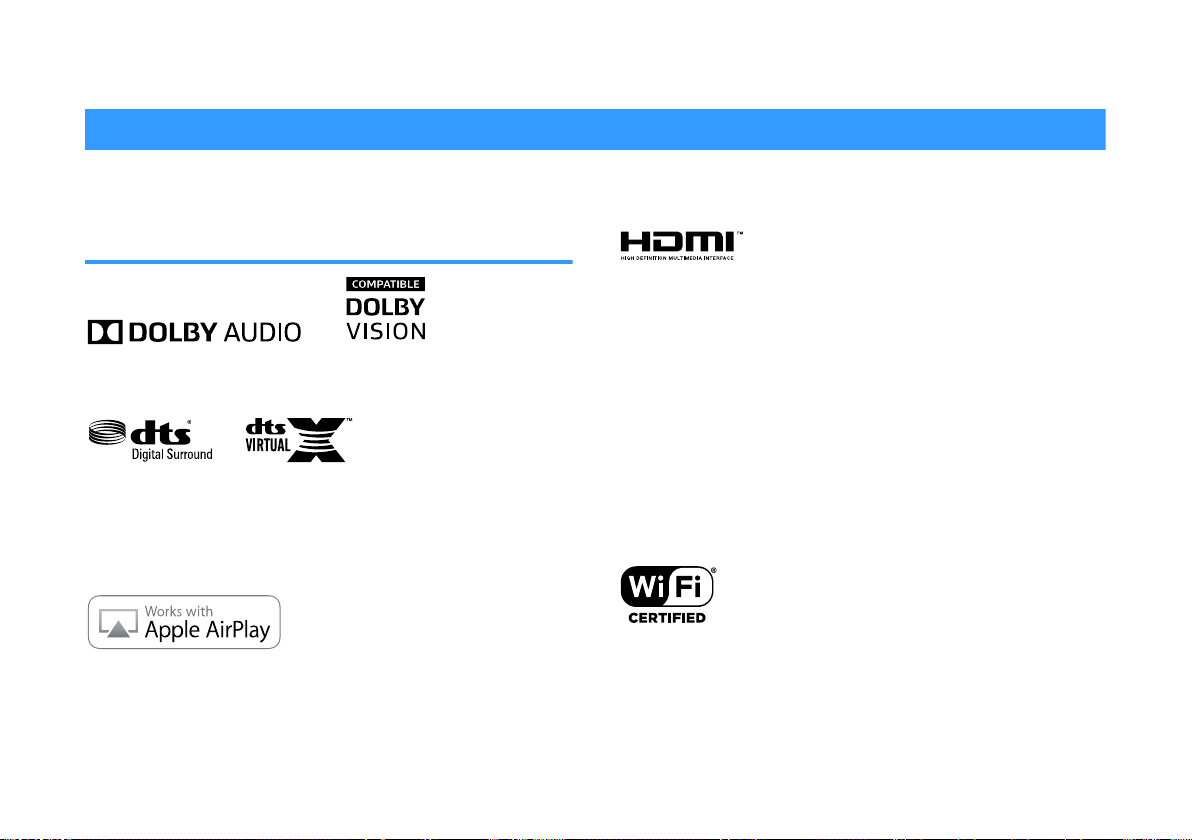
УВЕДОМЛЕНИЕ И ИНФОРМАЦИЯ
Информация
Содержит примечания к инструкциям, ограничениям функций и
дополнительную информацию, которая может быть полезной.
Товарные знаки
Изготовлено по лицензии компании Dolby Laboratories. Dolby, Dolby Audio,
Pro Logic, Dolby Vision
знаками Dolby Laboratories.
Патенты DTS представлены на сайте http://patents.dts.com.
Изготовлено по лицензии компании DTS, Inc. DTS, символ, DTS и символ
вместе, DTS Digital Surround и DTS Virtual:X являются зарегистрированными
товарными знаками или товарными знаками DTS, Inc. в США и/или других
странах.
© DTS, Inc. Все права защищены.
Использование значка Работает с Apple означает, что данная приставка
предназначена для работы конкретно с технологией, указанной на значке, и
сертифицирована разработчиком на соответствие стандартам качества
функционирования компании Apple.
Apple, iPad, iPad Air, iPad Pro и iPhone являются товарными знаками Apple Inc.,
зарегистрированными в США и других странах.
и символ в виде двух букв
D являются товарными
App Store
App Store является знаком обслуживания Apple Inc.
Термины HDMI, логотип HDMI и High-Definition Multimedia Interface являются
товарными знаками или зарегистрированными товарными знаками
Licensing LLC в США и других странах.
x.v.Color™
“x.v.Color”
Windows
Windows является зарегистрированным товарным знаком Microsoft
Corporation в США и других странах.
Internet Explorer, Windows Media Audio и Windows Media Player являются
товарными знаками или зарегистрированными товарными знаками
Corporation в США и/или других странах.
Android™
Android и Google Play являются товарными знаками Google Inc.
Логотип Wi-Fi CERTIFIED™ является сертификационным знаком организации
Wi-Fi Alliance®.
Wi-Fi и Wi-Fi CERTIFIED являются зарегистрированными товарными знаками
Wi-Fi Alliance®.
SM
HDMI
является товарным знаком Sony Corporation.
®
Microsoft
Google Play™
Ru
5
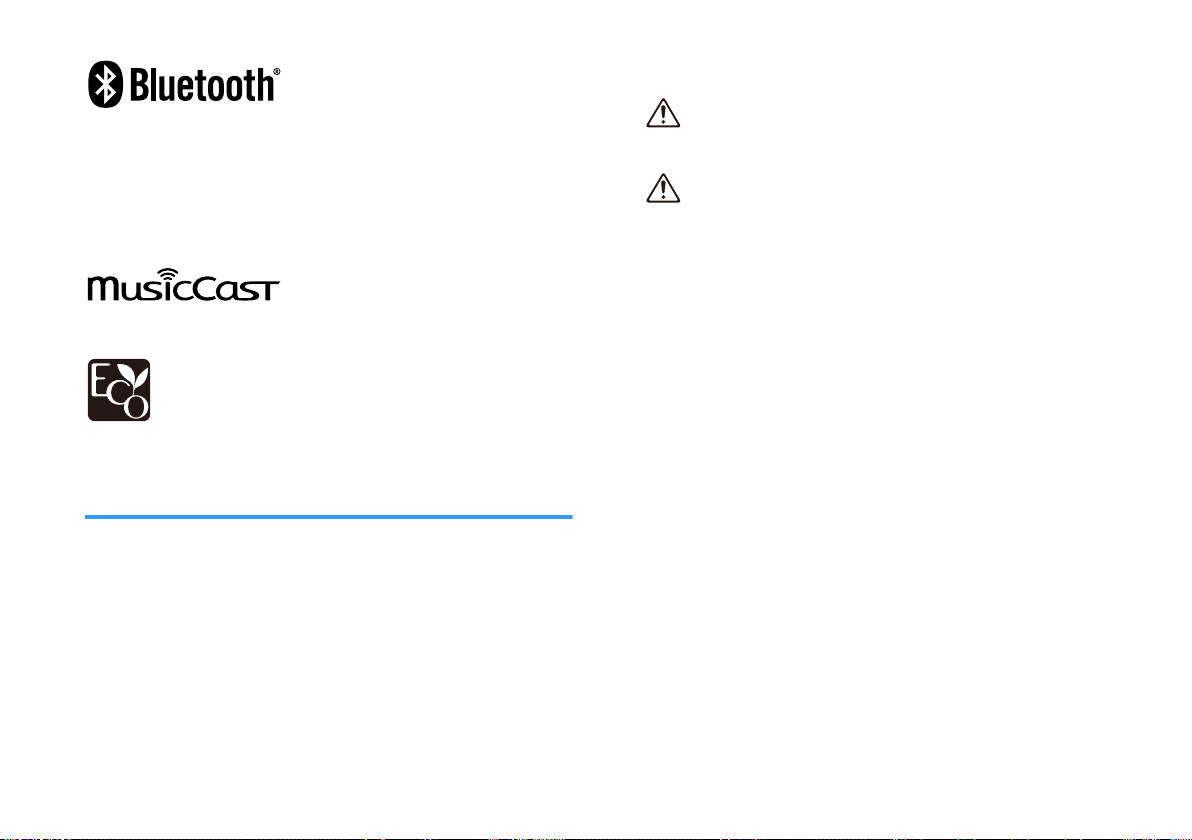
Словесный знак и логотипы Bluetooth® являются зарегистрированными
товарными знаками, принадлежащими Bluetooth SIG, Inc., и любое
использование данных товарных знаков Yamaha Corporation осуществляется
согласно лицензии.
Blu-ray™
“Blu-ray Disc™”, “Blu-ray™” и логотипы являются товарными знаками Blue-ray
Disc Association.
MusicCast является товарным знаком или зарегистрированным товарным
знаком Yamaha Corporation.
Yamaha Eco-Label является знаком, которым обозначены изделия с высокими
экологическими характеристиками.
О содержании этого руководства
• Данное руководство предназначено для следующих категорий
читателей:
– пользователи устройства
– конструктор, строитель или продавец, устанавливающий
устройство на стене
• В данном устройстве используются следующие сигнальные слова
для важной информации:
ПРЕДУПРЕЖДЕНИЕ
–
Данная информация предупреждает о риске смерти или
получения серьезных увечий.
– ВНИМАНИЕ
Данная информация предупреждает о риске получения травмы.
– УВЕДОМЛЕНИЕ
Содержит пункты, которые необходимо соблюдать для
предотвращения неисправности, повреждения или нарушения
работы устройства, потери данных, а также для защиты
окружающей среды.
– ПРИМЕЧАНИЕ
Содержит примечания к инструкциям, ограничениям функций и
дополнительную информацию, которая может быть полезной.
• Иллюстрации и снимки экранов в данном руководстве приведены
только в качестве примеров.
• Названия компаний и продуктов в данном руководстве являются
товарными знаками или зарегистрированными товарными
знаками соответствующих компаний.
• Программное обеспечение может быть изменено и обновлено без
предварительного уведомления.
• В данном руководстве мобильные устройства под управлением
iOS
и Android вместе именуются “мобильными устройствами”.
Конкретный тип мобильного устройства указывается в
объяснениях по мере необходимости.
Ru
6
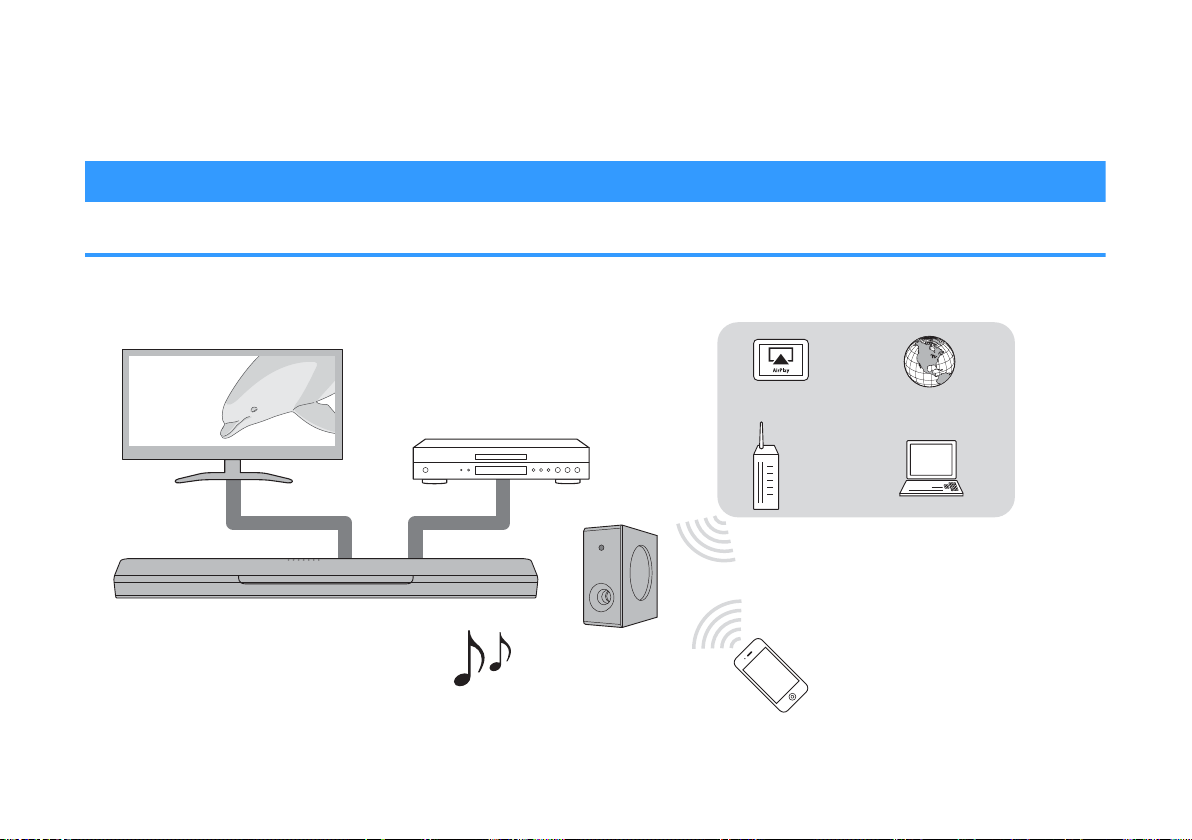
ПЕРЕД ИСПОЛЬЗОВАНИЕМ ДАННОГО
Аппарат
Устройство воспроизведения
(BD/DVD-проигрыватель)
Устройство Bluetooth
(смартфон)
ТВ
• Воспроизведение аудиосигнала с телевизора или BD/DVD-
проигрывателя в режиме окружающего звучания.
• Воспроизведение аудиосигнала с устройства Bluetooth с
превосходным качеством.
• Воспроизведение аудиосигнала, распространяемого по
сети, с непревзойденным качеством звука.
AirPlay
Интернет-радио
Потоковый сервис
Беспроводной
маршрутизатор
Компьютер (NAS)
АППАРАТА
Функции
Введение
Данная фронтальная система окружающего звучания позволяет наслаждаться динамическим звуком с воспроизводимым на телевизоре
видео.
7
Ru
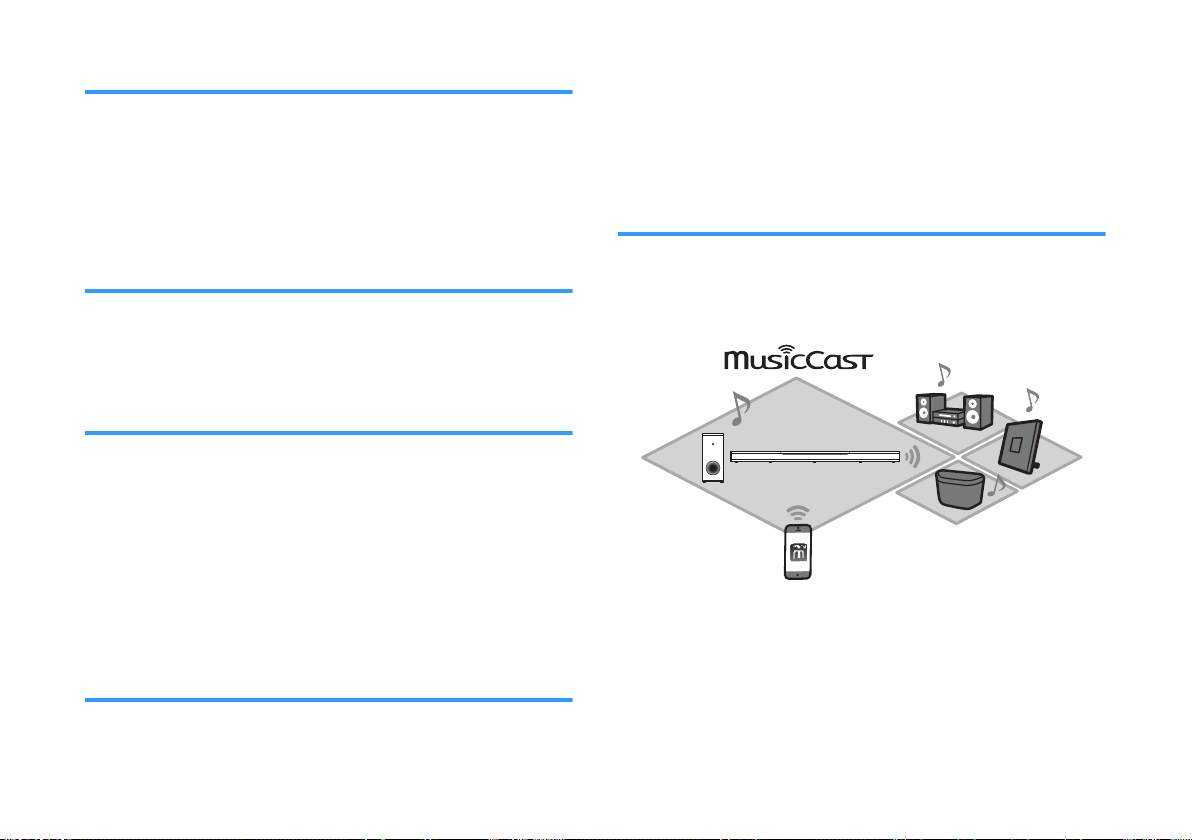
Окружающее 3D-звучание
При использовании DTS Virtual:X окружающий звук можно услышать
не только от горизонтальных направлений, но также и от
направлений, меняющихся по высоте. Подробнее об этом см. далее:
• “Воспроизведение с окружающим 3D-звуком” (c. 31)
Передача видеосигнала 4K с расширенным динамическим диапазоном (HDR)
Наслаждайтесь просмотром видео с высоким разрешением от
кабельной или спутниковой ТВ-приставки или BD/DVDпроигрывателя. Подробнее об этом см. далее:
• “Поддерживаемые форматы аудио и видео HDMI” (c. 70)
Функция управления через HDMI
С помощью пульта ДУ телевизора доступно сцепление функций
телевизора и аппарата. Если используется телевизор с поддержкой
Audio Return Channel (ARC), данный ARC-совместимый аппарат
можно подключить к телевизору через один кабель
Подробнее об этом см. далее:
• “Использование пульта ДУ телевизора для управления аппаратом
(управление через
• “Подключение телевизора с поддержкой Audio Return Channel
(ARC)” (c. 19)
Поддержка воспроизведения
HDMI)” (c. 35)
HDMI.
устройств Bluetooth
С легкостью воспроизводите содержимое смартфона, планшета или
компьютера с поддержкой Bluetooth. Кроме того, наша
эксклюзивная технология Compressed Music Enhancer улучшает
качество и характеристики звука и может использоваться для
создания реалистичного и впечатляющего звучания. Подробнее об
этом см. далее:
• “Прослушивание музыки, которая хранится на устройстве
Bluetooth®
Неограниченное воспроизведение
” (c. 33)
музыки с помощью MusicCast
На данном аппарате может воспроизводиться аудиосигнал с
сервера, интернет-радио или потоковый сервис. Кроме того,
аппарат может передавать содержимое на другие устройства,
поддерживающие MusicCast, для синхронизированного
воспроизведения.
Приложение MusicCast CONTROLLER можно использовать для
выполнения таких операций, как выбор источника входного
сигнала или песни и регулировка громкости. Подробнее об этом см.
далее:
• “Сетевые функции и приложение MusicCast CONTROLLER” (c. 22)
Посетите веб-сайт Yamaha для получения дополнительной
информации.
Ru
8
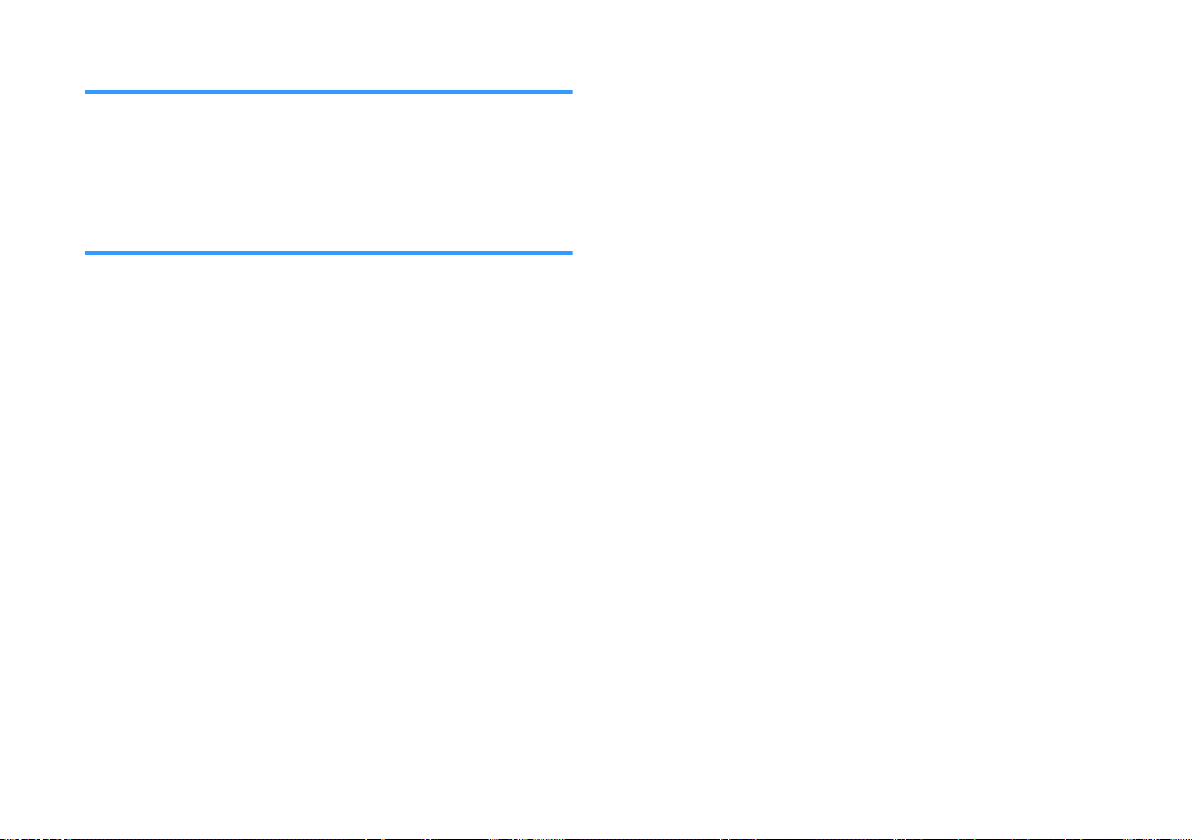
Усиление басов
Функция усиления басов поднимает низкий уровень басов,
позволяя наслаждаться еще более мощным звуком. Подробнее об
этом см. далее:
• “Воспроизведение улучшенного звучания басов (усиление
басов)” (c. 32
Чистый голос
)
Функция чистого голоса делает более четкой речь, например
диалоги и повествования. Подробнее об этом см. далее:
• “Четкое воспроизведение человеческих голосов (чистый
голос)” (c.
32)
Ru
9
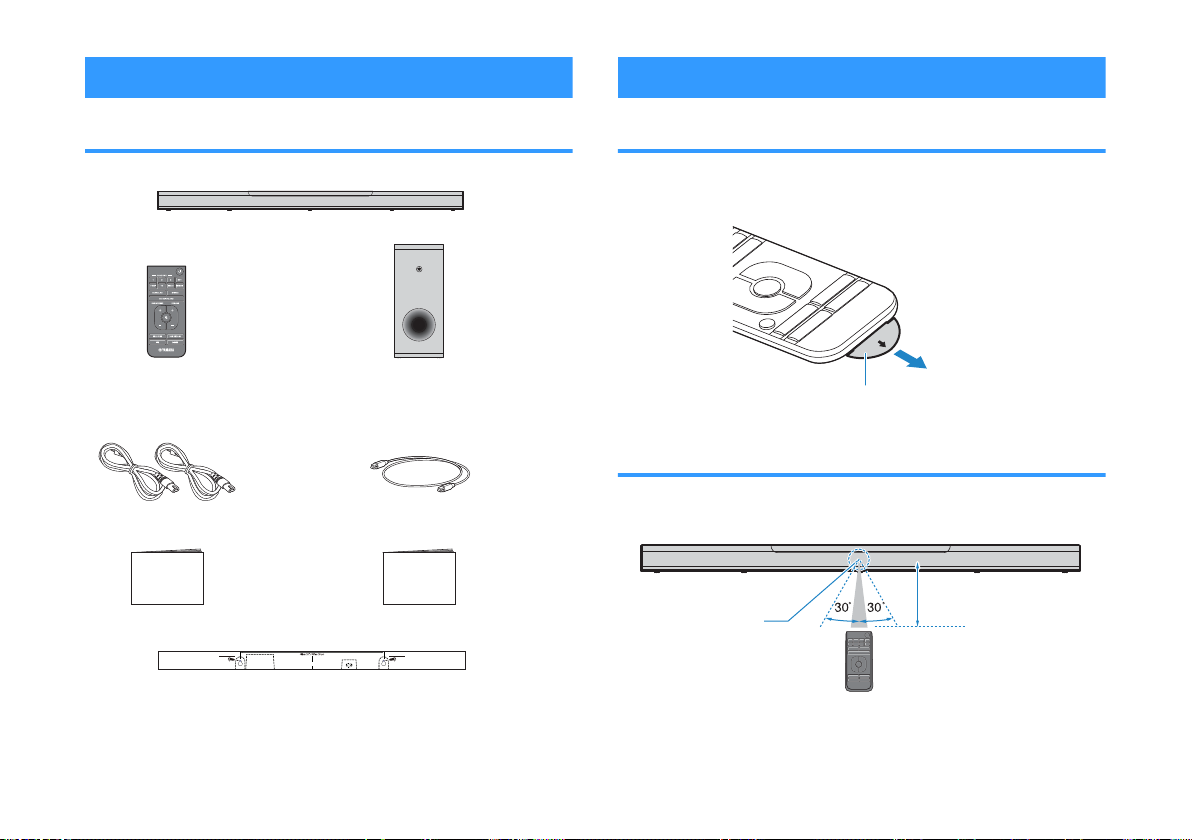
DRILL HERE / PERCER CIC
MOUNTING TEMPLATE / GABARIT DE FIXATION
DRILL HERE / PERCER CIC
Шнур питания x 2
Центральный блок (YAS-CU408)
Пульт ДУ
* Литиевая батарейка
CR2025 уже вставлена в
пульт ДУ.
Оптический цифровой аудиокабель
Монтажный шаблон
* Используйте при креплении центрального блока на стене.
Беспроводной сабвуфер (NS-WSW43)
В этом руководстве для
беспроводного сабвуфера
используется термин “сабвуфер”.
Краткое руководство по
началу работы
Брошюра по безопасности
Изолирующая прокладка батарейки
Сенсор
дистанционного
управления
В пределах 6 м
Аксессуары
Использование пульта ДУ
Проверка аксессуаров
Убедитесь в наличии всех перечисленных ниже аксессуаров.
Подготовка пульта ДУ
Перед использованием пульта ДУ удалите изолирующую прокладку
батарейки.
Диапазон работы пульта ДУ
Используйте пульт ДУ в пределах диапазона, показанного на
следующем рисунке.
10
Ru
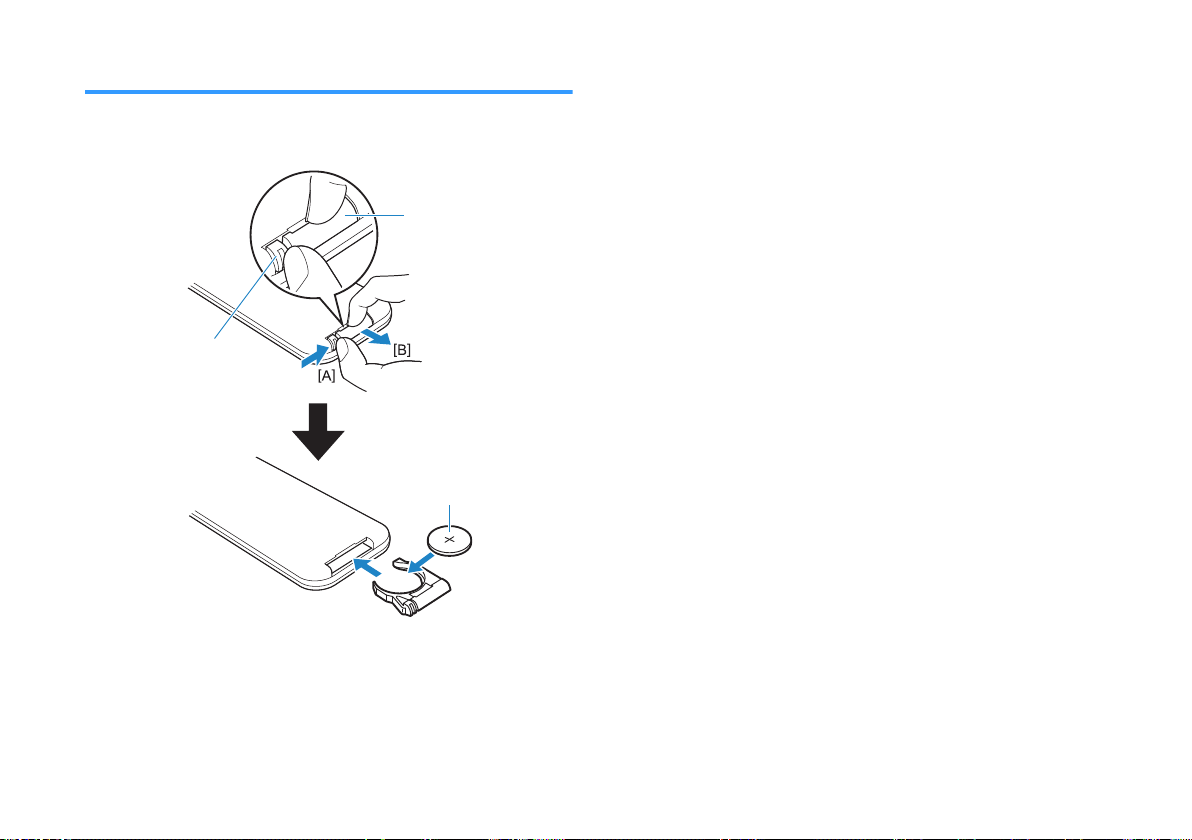
Держатель батарейки
Фиксатор
Литиевая батарейка CR2025
Замена батарейки в пульте ДУ
Нажмите и удерживайте фиксатор в направлении, обозначенном
[A], и медленно выдвиньте держатель батарейки в направлении,
обозначенном [B].
11
Ru
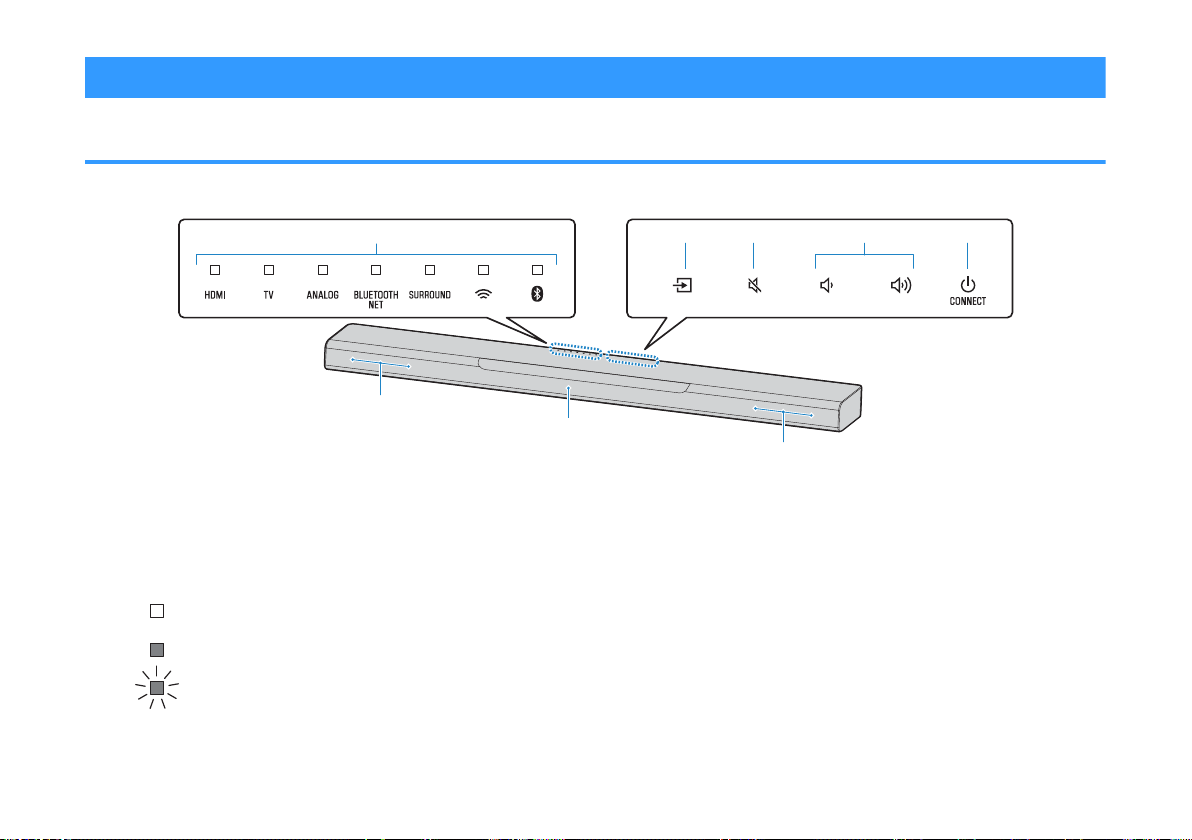
Названия компонентов и их функции
g
b c d ea
f
f
Выключено
Горит
Мигает
Названия и функции компонентов передней/верхней панели
Далее приведены названия и функции компонентов передней и верхней панелей.
1
Индикаторы
Индикаторы на верхней панели мигают или
горят непрерывно, отображая состояние
операции и настройки. В данном
руководстве состояния индикаторов, а
именно: выключен, горит или мигает,
отображаются как на иллюстрациях ниже.
ПРИМЕЧАНИЕ
Яркость индикаторов можно изменять с помощью
DIMMER на пульте ДУ. Подробнее об этом см.
далее:
▪ “Изменение яркости индикаторов
(DIMMER)” (c. 44)
2
y (вход)
Выберите для воспроизведения источник
входного сигнала (
3
| (отключение звука)
Отключение звука аудиовыхода (c. 28).
Снова нажмите кнопку для включения звука.
4
} / { (громкость +/–)
Регулировка громкости (c. 28).
12
c. 28).
Ru
5
z (питание)/CONNECT
Включение или выключение аппарата.
Кроме того, используется для подключения
аппарата к сети с помощью приложения
MusicCast CONTROLLER
ПРИМЕЧАНИЕ
Аппарат может автоматически выключиться при
включенной функции авторежима ожидания.
Подробнее об этом см. далее:
▪ “Настройка функции авторежима
ожидания”
6
(c. 46)
Динамики
(c. 24).
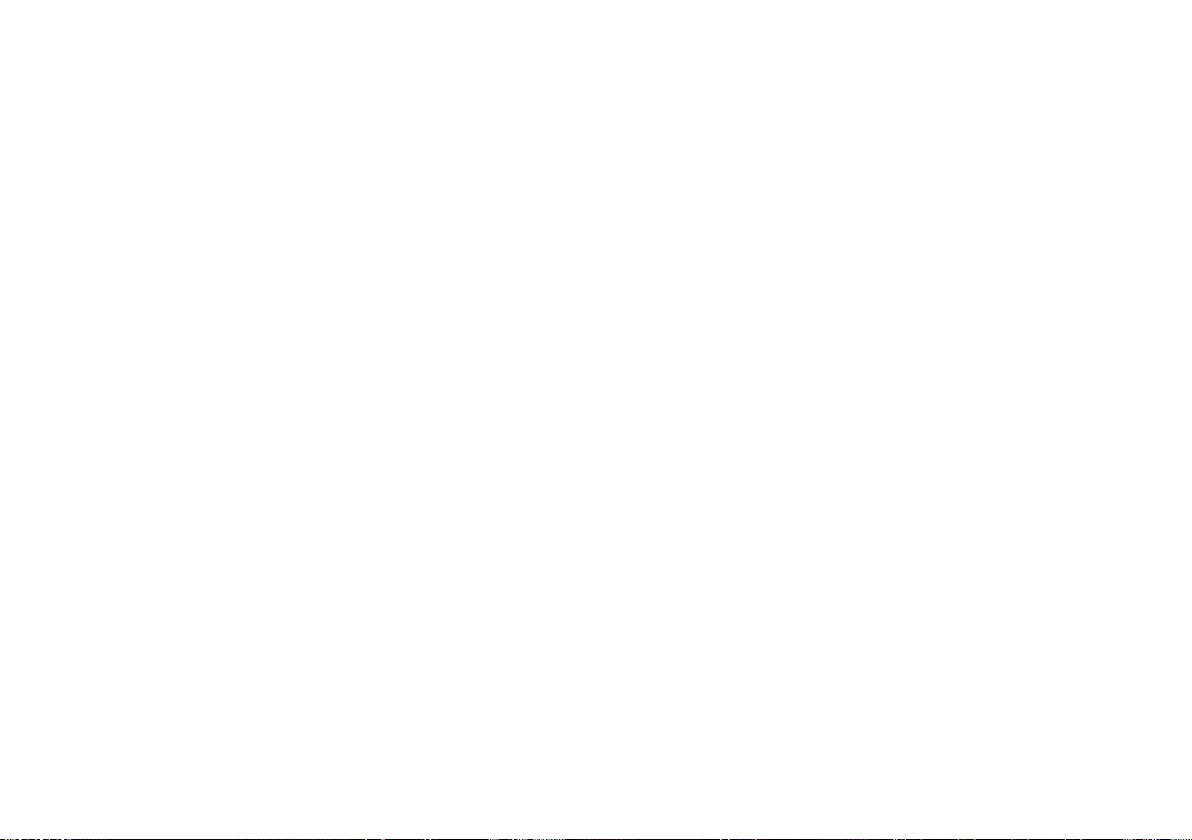
7
Сенсоры ДУ
Принимают инфракрасные сигналы от
пульта ДУ аппарата (c. 10).
ПРИМЕЧАНИЕ
▪ 2, 3, 4 и 5 являются датчиками касания. Для
управления функциями касайтесь значков
пальцем.
▪ Не ставьте на сенсорную панель какие-либо
предметы, так как это может привести к
непреднамеренному срабатыванию.
▪ Если управление с помощью сенсорной панели
отключено, выполнение операций с помощью
сенсорной панели аппарата невозможно. Это
предотвращает случайное срабатывание
аппарата. Подробнее об этом см. далее:
– “Включение/выключение управления с
помощью сенсорной панели (функция
блокировки от детей)”
(c. 46)
13
Ru
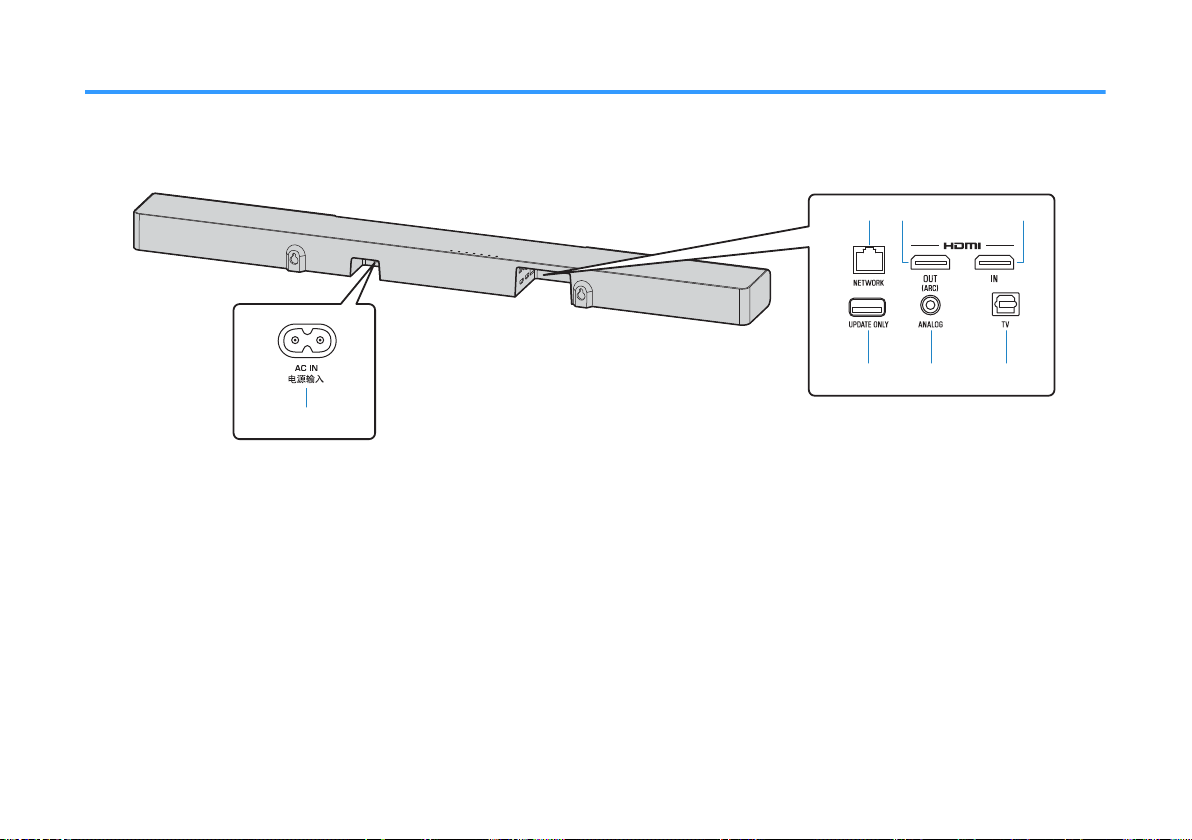
Названия и функции компонентов задней панели
a
b
e f g
c d
Далее приведены названия и функции компонентов задней панели.
В данном руководстве иллюстрации содержат надписи рядом с гнездами в нижней части аппарата для облегчения идентификации.
1
Гнездо AC IN
Подключение шнура питания центрального
блока (c. 22).
2
Гнездо NETWORK
Для подключения к сети с помощью сетевого
кабеля (c. 23).
3
Гнездо HDMI OUT (ARC)
Для подключения к HDMI-совместимому
телевизору для вывода видео-/
аудиосигналов (c. 19). Если используется
телевизор с поддержкой Audio Return
Channel (ARC), через это гнездо также
возможен ввод аудиосигнала телевизора.
4
Гнездо HDMI IN
Для подключения устройства
воспроизведения с поддержкой HDMI,
например BD/DVD-проигрывателя,
спутникового и кабельного ТВ-тюнера или
игровой приставки, и ввода видео/
аудиосигналов (c. 21).
5
Гнездо UPDATE ONLY
Используется для обновления встроенного
программного обеспечения этого аппарата.
Гнездо расположено под крышкой.
Дополнительные сведения см. в
инструкциях, прилагаемых к встроенному
программному обеспечению.
Ru
14
6
Входное гнездо ANALOG
Для подключения внешнего устройства с
помощью стереокабеля с 3,5-мм миништекером и ввода аудиосигналов (c. 21).
7
Входное гнездо TV
Для подключения к телевизору через
оптический цифровой аудиокабель и ввода
аудиосигналов (c. 20).
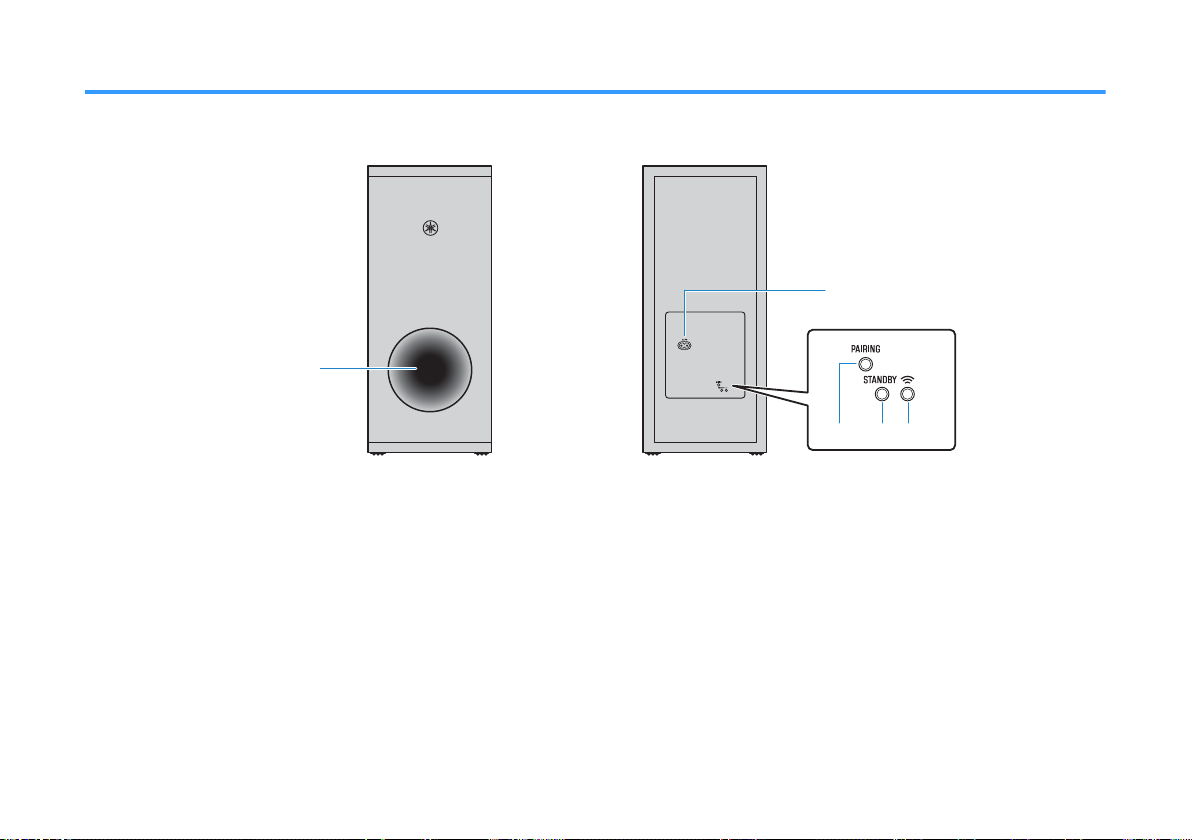
Названия и функции компонентов сабвуфера
a
b
c d e
Передняя панель
Задняя панель
1
Порт фазоинвертора
2
Гнездо AC IN
Подключение шнура питания сабвуфера
22).
(c.
3
Кнопка PAIRING
Используется для сопряжения центрального
блока с сабвуфером вручную (c. 52).
4
Индикатор STANDBY
Показывает состояние сабвуфера (c. 16).
5
Индикатор *
Горит, когда центральный блок и сабвуфер
соединены по беспроводной связи.
Ru
15
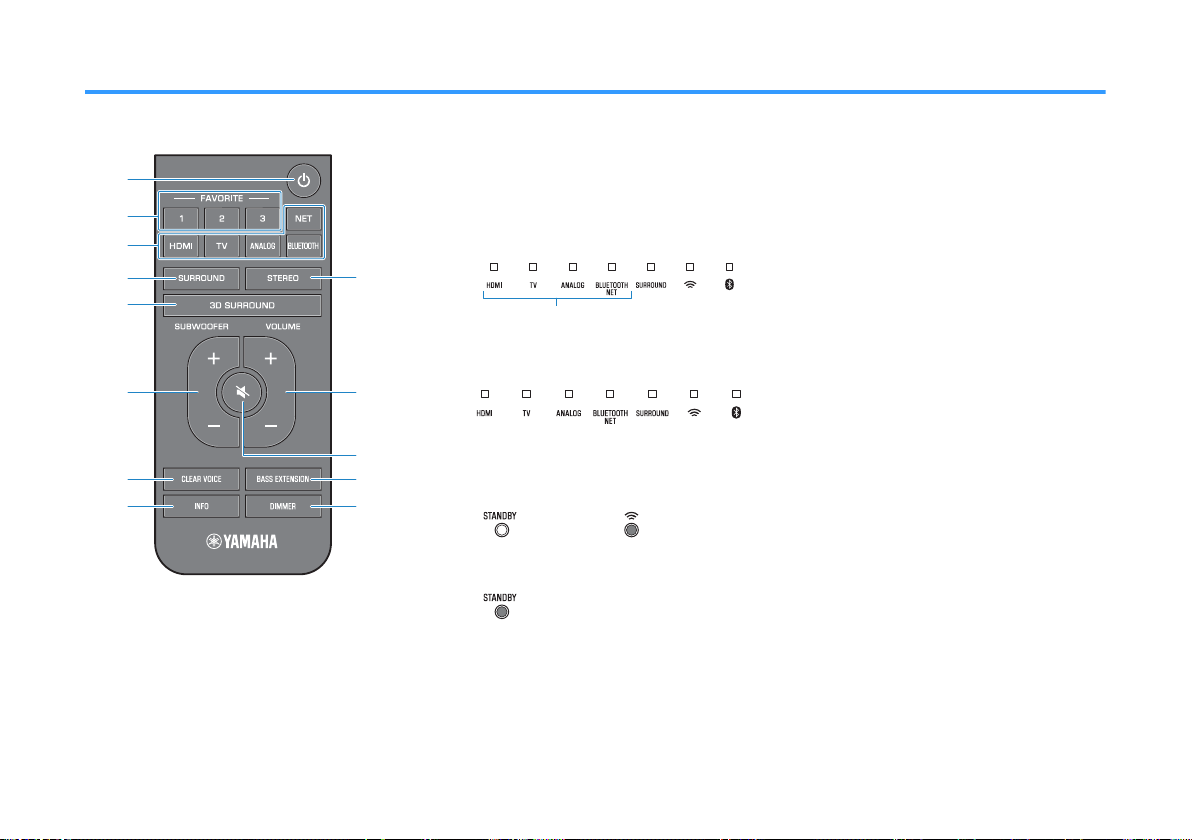
a
b
c
d
e
f
g
h
i
j
k
l
m
Горит индикатор последнего выбранного
источника входного сигнала.
ВыключеноГорит
Горит
Названия и функции компонентов пульта ДУ
Далее приведены названия и функции компонентов прилагаемого пульта ДУ.
1
Кнопка z (питание)
Включение/выключение аппарата.
Центральный блок
Включено
Выключено/сетевой режим ожидания
(c. 49)
Сабвуфер
Включено
Выключено/сетевой режим ожидания
(c. 49)
2
Кнопки предпочтений (1-3)
Зарегистрируйте сетевые источники
входного сигнала (интернет-радиостанции,
музыкальные файлы, хранящиеся на медиасервере) в качестве предпочтений с
помощью кнопки FAVORITE (c. 37).
3
Кнопки входа
Выберите источник входного сигнала для
воспроизведения.
• HDMI : Звук от устройства, подключенного
к гнезду HDMI IN (c. 21)
• TV : Аудиосигнал телевизора (c. 19)
• ANALOG : Звук от устройства,
подключенного к входному гнезду
ANALOG (c. 21)
• BLUETOOTH : Звук от устройства,
подключенного по Bluetooth (c. 33)
• NET : Аудиосигнал, поступающий через
сеть (c. 28)
4
Кнопка SURROUND
Переключите на воспроизведение
окружающего звучания (c. 31).
5
Кнопка 3D SURROUND
Переключите на воспроизведение
окружающего 3D-звучания (c. 31).
6
Кнопка SUBWOOFER (+/-)
Регулировка громкости сабвуфера (c. 28).
7
Кнопка CLEAR VOICE
Включение/отключение функции чистого
голоса (c. 32).
8
Кнопка INFO
Проверьте тип воспроизводимого
аудиосигнала, а также настройки для таких
функций, как функция усиления басов
(c. 36).
9
Кнопка STEREO
Переключение на стереофоническое (2канальное) воспроизведение (c. 32).
16
Ru
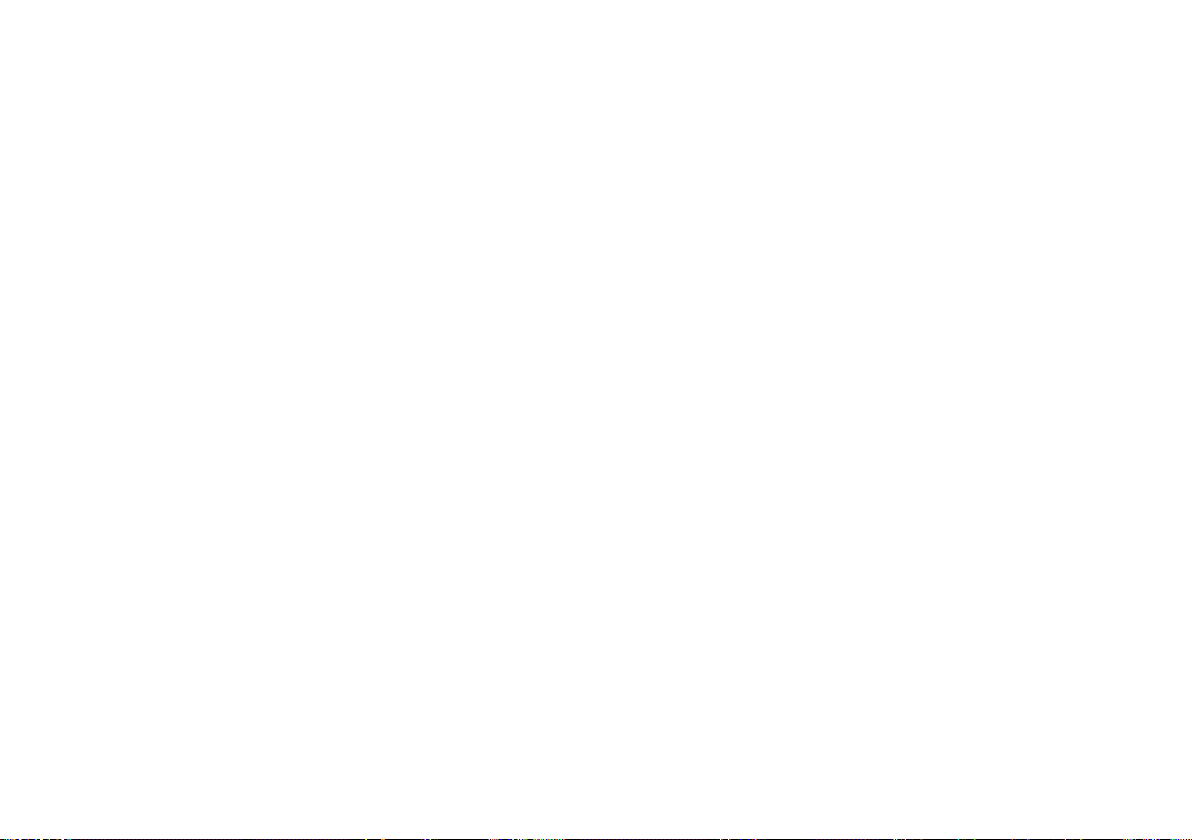
:
Кнопка VOLUME (+/-)
Регулировка громкости аппарата (c. 28).
A
Кнопка | (отключение звука)
Отключение звука аудиовыхода (c. 28). Для
включения звука нажмите эту кнопку снова.
B
Кнопка BASS EXTENSION
Включение/отключение функции усиления
басов (c. 32).
C
Кнопка DIMMER
Изменение яркости индикаторов (c. 44).
17
Ru
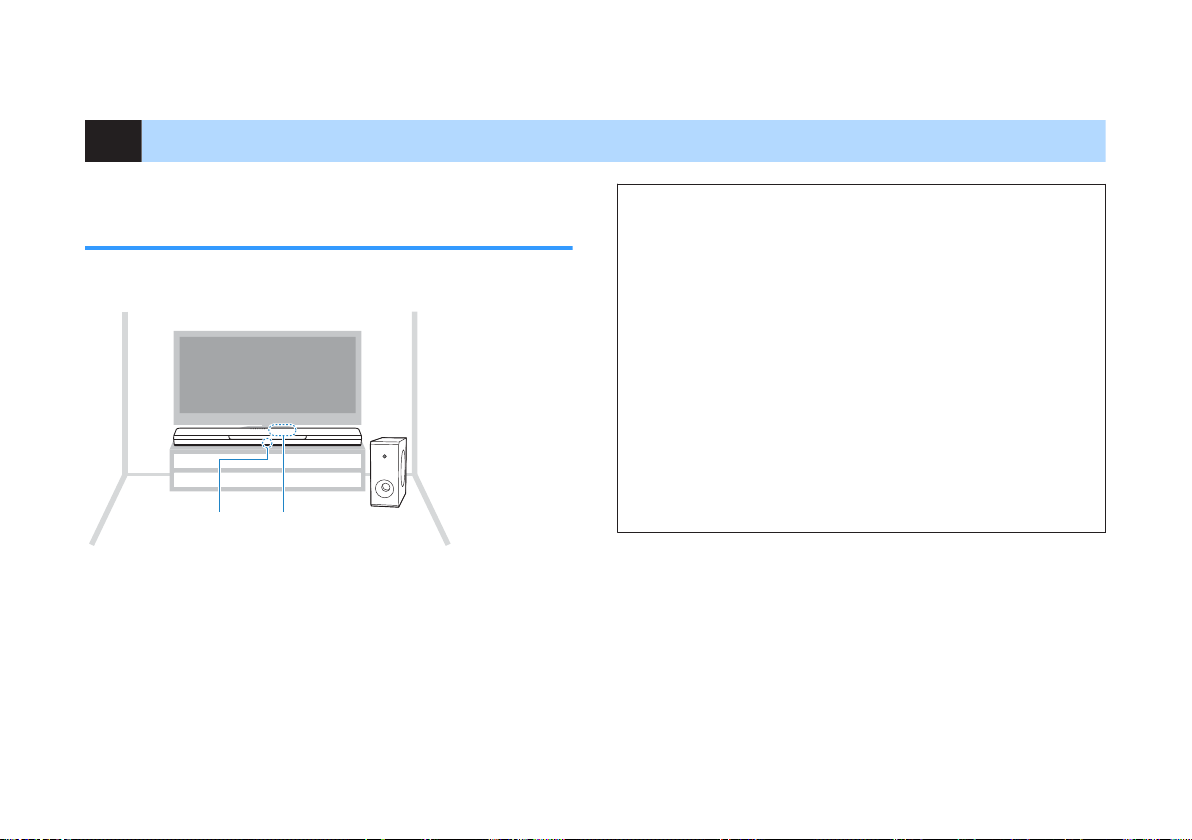
ПОДГОТОВКА
Сенсор
дистанционного
управления
Сенсорная панель
1 Установка
Установка центрального блока на тумбе телевизора и т.п.
Разместите центральный блок сенсорной панелью вверх на тумбе
телевизора и т.п.
УВЕДОМЛЕНИЕ
▪ Не устанавливайте центральный блок и BD-проигрыватель или другое
устройство непосредственно друг на друга. Это может стать причиной
неисправности из-за вибраций.
▪ Старайтесь не касаться и никогда не прикладывайте какой-либо вес или
усилие к динамику сабвуфера (покрытый тканью участок поверхности). Это
может привести к повреждению динамиков.
▪ Не устанавливайте сабвуфер таким образом, чтобы динамик (покрытый
тканью участок поверхности) был расположен слишком близко к стене, и не
накрывайте порт фазоинвертора сабвуфера. Это может привести к снижению
громкости звука.
▪ Сабвуфер должен использоваться только в вертикальном положении. Не
размещайте сабвуфер на боку.
▪ В аппарате находятся динамики с немагнитным экранированием. Не
располагайте вблизи аппарата чувствительные к магнетизму предметы
(жесткие диски и т.п.).
▪ Центральный блок и сабвуфер взаимодействуют по беспроводной связи. Не
устанавливайте между центральным блоком и сабвуфером такие объекты,
как металлическая мебель и другие устройства, которые блокируют или
мешают прохождению беспроводных сигналов, так как это может нарушать
беспроводную связь.
ПРИМЕЧАНИЕ
Центральный блок можно также закрепить на стене. Для безопасной
установки необходимы определенные знания о конструкции здания. Установка
центрального блока на стене должна осуществляться квалифицированным
подрядчиком или дилером. Подробнее об этом см. следующее:
▪ “Информация для квалифицированных подрядчиков или дилеров” (c. 72)
18
Ru
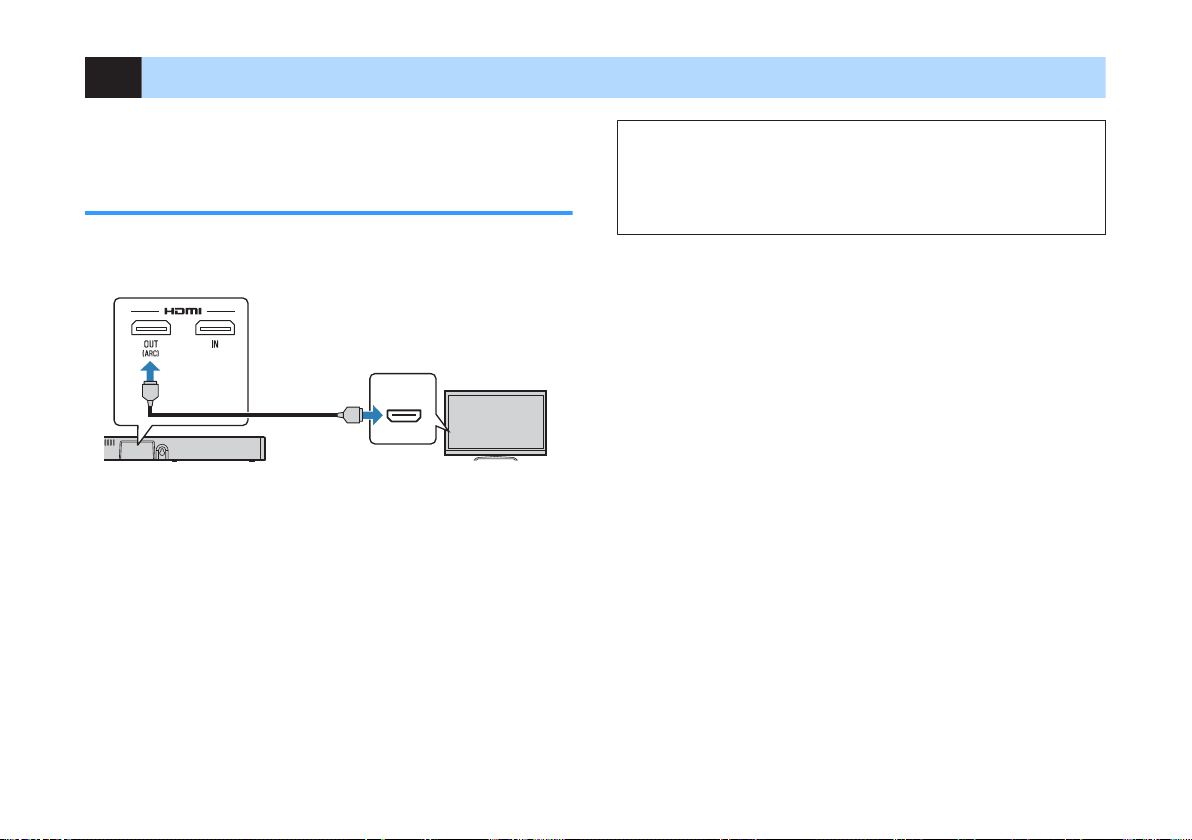
2 Подключение телевизора
HDMI
(ARC)
HDMIHDMI
HDMIHDMI
Гнездо HDMI OUT
Центральный блок (вид сзади)
Входное гнездо HDMI
ТВ
Подключение телевизора с поддержкой Audio Return Channel (ARC)
Подключите к аппарату телевизор, поддерживающий Audio Return
Channel (ARC), с помощью кабеля HDMI (продается отдельно).
Что такое Audio Return Channel (ARC)?
Чтобы воспроизвести на аппарате звук с телевизора, телевизор обычно
подключают к аппарату через аудиокабель, а также кабель HDMI. Однако, если
телевизор поддерживает Audio Return Channel (ARC), звуковой сигнал с
телевизора можно подать на вход аппарата через кабель HDMI, который выводит
видеосигналы от аппарата на телевизор.
ПРИМЕЧАНИЕ
▪ Подключите кабель HDMI к гнезду с поддержкой Audio Return Channel (гнездо с
обозначением “ARC”) на телевизоре.
▪ Включите на аппарате функцию управления через HDMI, чтобы активировать
Audio Return Channel (ARC). Подробнее об этом см. далее:
– “Настройка функции управления через HDMI” (c. 44)
▪ Используйте 19-контактный кабель HDMI
избежать ухудшения качества сигнала, рекомендуется использовать кабель с
максимальной длиной 5 м.
▪ Для воспроизведения видеоконтента
кабель HDMI.
▪ Данный аппарат поддерживает технологию защиты от копирования HDCP
версии 2.2. Для воспроизведения видео в формате 4K подключите аппарат к
входному гнезду HDMI (совместимому с HDCP 2.2) на телевизоре с поддержкой
HDCP 2.2.
▪ Входное гнездо телевизора не может использоваться, если к аппарату
подключен телевизор с поддержкой
с нанесенным логотипом HDMI. Чтобы
3D и 4K используйте высокоскоростной
Audio Return Channel.
Ru
19
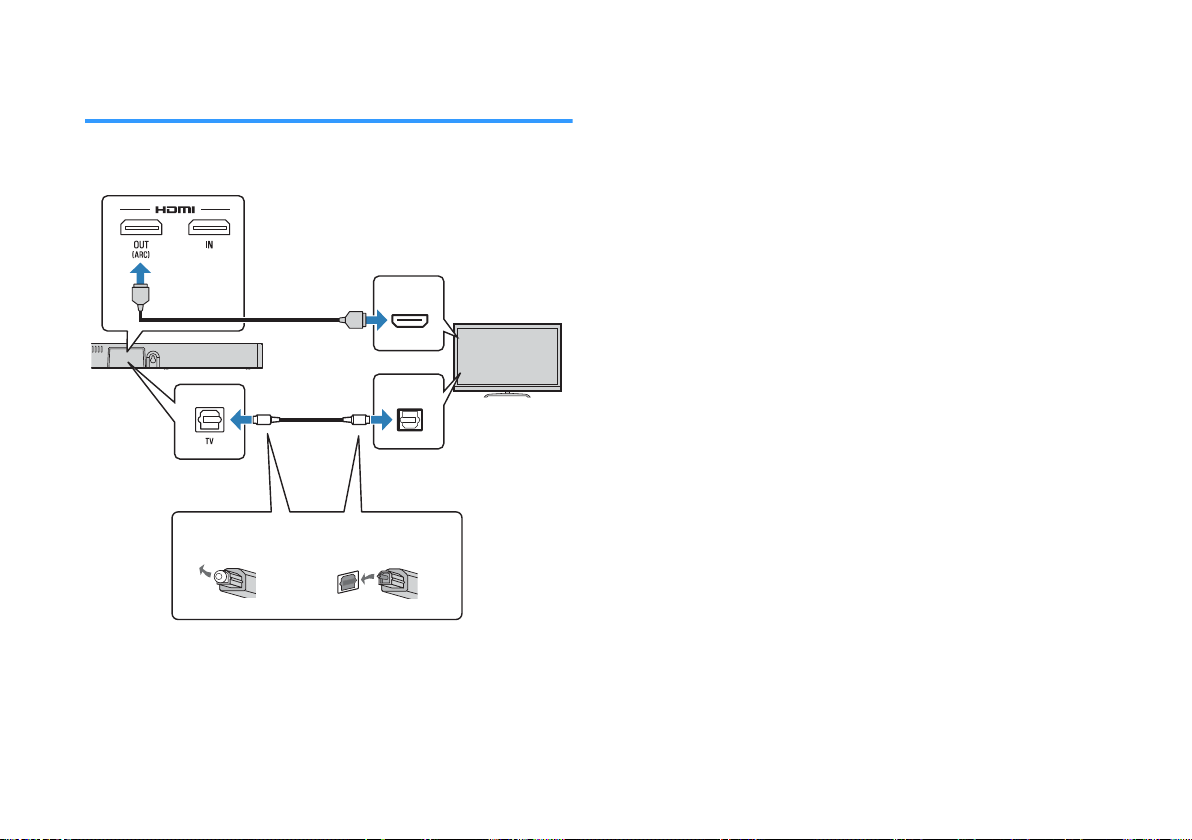
OPTICAL
HDMI
OO OO
HDMI
HDMI
HDMIHDMI
Гнездо HDMI OUT
Центральный
блок (вид
сзади)
Гнездо TV
Выходное аудиогнездо
(цифровое оптическое)
Входное гнездо HDMI
ТВ
Снимите крышку.1.2.Проверьте
ориентацию
штекера.
Подключение телевизора без поддержки Audio Return Channel (ARC)
Соедините аппарат и телевизор с помощью кабеля HDMI (продается
отдельно) и оптического цифрового кабеля (прилагается).
▪ Данный аппарат поддерживает технологию защиты от копирования
версии 2.2. Для воспроизведения видео в формате 4K подключите аппарат к
входному гнезду HDMI (совместимому с HDCP 2.2) на телевизоре с поддержкой
HDCP 2.2.
▪ Если у телевизора отсутствует оптическое гнездо, соедините выходное
аудиогнездо на телевизоре с входными гнездами
Подробнее об этом см. далее:
ANALOG на аппарате.
HDCP
– “Аналоговое подключение к устройству воспроизведения” (c. 21)
ПРИМЕЧАНИЕ
▪ Используйте 19-контактный кабель HDMI с нанесенным логотипом HDMI. Чтобы
избежать ухудшения качества сигнала, рекомендуется использовать кабель с
максимальной длиной 5 м.
▪ Для воспроизведения видеоконтента
кабель HDMI.
3D и 4K используйте высокоскоростной
20
Ru
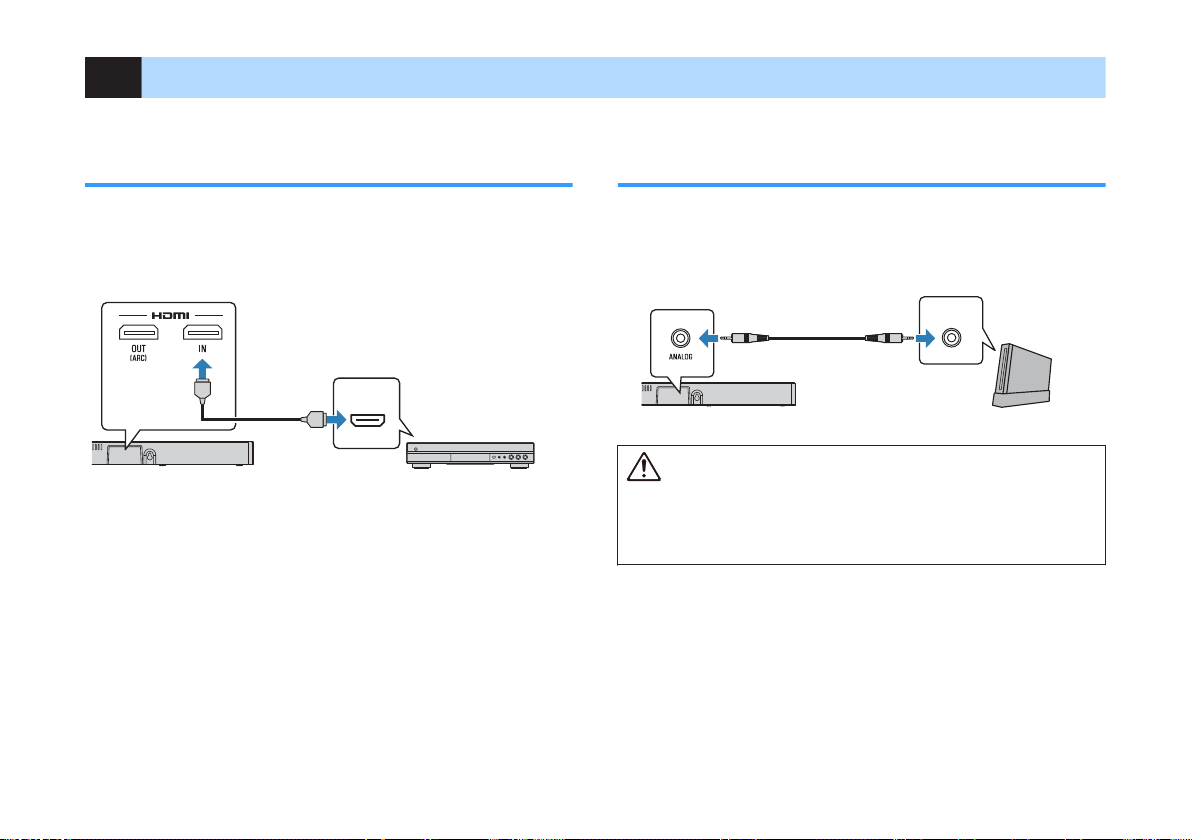
3 Подключение воспроизводящих устройств
HDMI
HDMIHDMI
HDMIHDMI
Гнездо HDMI IN
Центральный блок (вид сзади)
Выходное гнездо HDMI
Устройство
воспроизведения
(BD/DVD-
проигрыватель)
OUTPUT
Входное гнездо ANALOG
Центральный блок (вид сзади)
Выходное аудиогнездо
Устройство воспроизведения
(игровая приставка)
Подключение к устройству воспроизведения через HDMI
Подключите к аппарату устройство воспроизведения, например BD/
DVD-проигрыватель, с помощью кабеля HDMI (продается отдельно).
Используйте кабель HDMI для наилучшего подключения устройства
воспроизведения, оснащенного выходным гнездом HDMI.
ПРИМЕЧАНИЕ
▪ При включенной функции управления через
устройств воспроизведения можно выводить через телевизор даже когда
аппарат выключен (сквозной канал HDMI). Подробнее об этом см. далее:
– “Настройка функции управления через HDMI” (c. 44)
▪ Используйте 19-контактный кабель HDMI
избежать ухудшения качества сигнала, рекомендуется использовать кабель с
максимальной длиной 5 м.
▪ Для воспроизведения видеоконтента
кабель HDMI.
▪ Данный аппарат поддерживает технологию защиты от копирования HDCP
версии 2.2. Для воспроизведения видео в формате 4K подключите аппарат к
выходному гнезду HDMI на BD/DVD-проигрывателе с поддержкой HDCP 2.2.
3D и 4K используйте высокоскоростной
HDMI видео- и аудиоконтент с
с нанесенным логотипом HDMI. Чтобы
Аналоговое подключение к устройству воспроизведения
Подключите к аппарату устройство воспроизведения, например
игровую приставку или телевизор, в котором нет оптического
цифрового аудиовыхода, через стереокабель с 3,5-мм миништекером (продается отдельно).
ВНИМАНИЕ
▪ Если громкость можно регулировать с помощью устройства, подключенного к
входному гнезду ANALOG
чрезмерное повышение громкости, установите на этом устройстве такой же
уровень громкости, как на других устройствах, подключенных к гнезду HDMI
IN аппарата.
ПРИМЕЧАНИЕ
При подключении видеоустройства соедините напрямую видеовыход
видеоустройства с видеовходом телевизора.
Ru
21
аппарата, то, чтобы предотвратить неожиданное
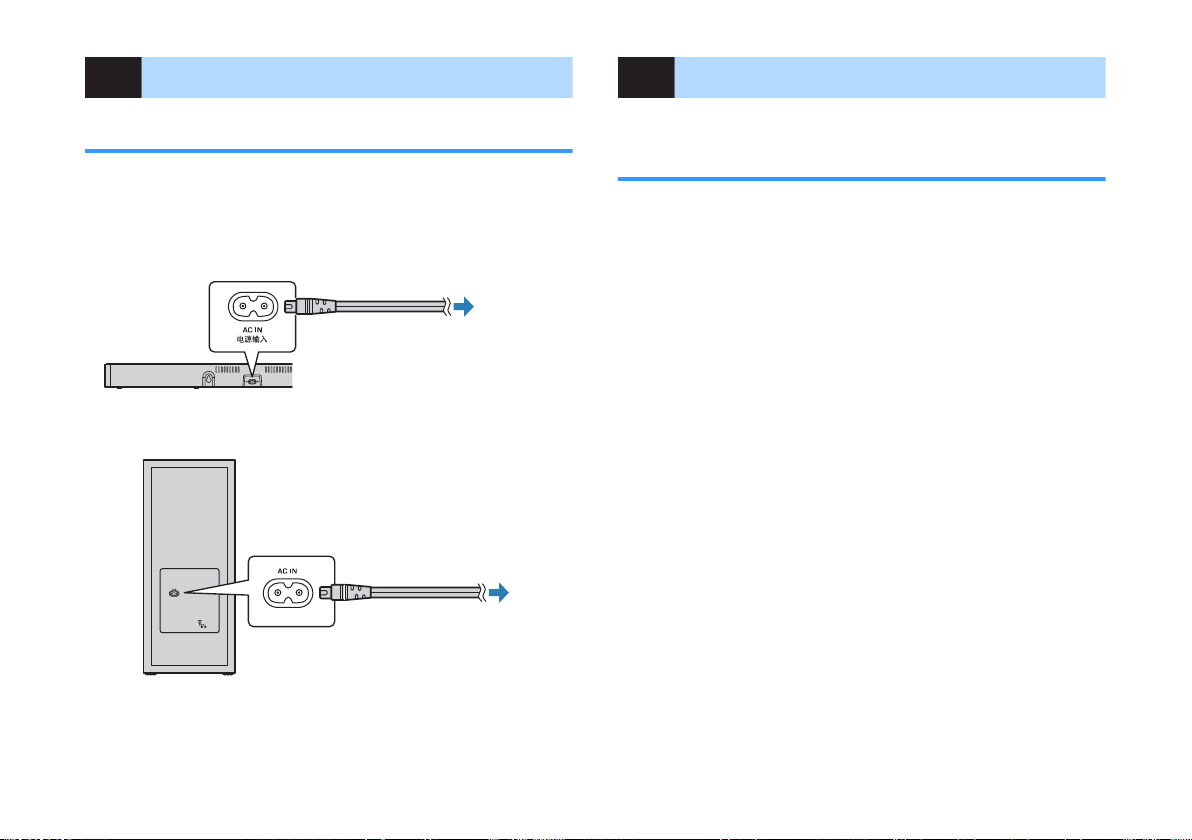
Задняя сторона
В настенную розетку
переменного тока
Задняя сторона
В настенную розетку
переменного тока
4 Подключение шнура питания
5 Подключение к сети
Подключение шнура питания
После выполнения всех подключений подсоедините прилагаемые
шнуры питания к гнездам AC IN центрального блока и сабвуфера
соответственно, и вставьте штепсели в настенные розетки
переменного тока.
Центральный блок
Сабвуфер
Сетевые функции и приложение MusicCast CONTROLLER
Посредством сетевого подключения через данный аппарат можно
слушать интернет-радио или потоковый сервис и воспроизводить
музыкальные файлы с помощью
сервера).
Для большинства вариантов воспроизведения требуется
приложение MusicCast CONTROLLER для мобильных устройств. Для
воспроизведения музыкальных файлов установите и используйте
приложение MusicCast CONTROLLER на мобильном устройстве.
Перейдите от сетевого подключения к воспроизведению в
следующей последовательности.
1
Выберите проводное сетевое подключение (c. 23) или
беспроводное сетевое подключение (c. 24).
2
С помощью приложения MusicCast CONTROLLER подключите
аппарат к сети и зарегистрируйте аппарат как устройство с
поддержкой MusicCast (c. 24).
3
С помощью приложения MusicCast CONTROLLER слушайте музыку из
сети* (c. 39, c. 40, c. 42, c. 43).
* С помощью AirPlay можно воспроизводить музыкальные файлы без
использования приложения
ПРИМЕЧАНИЕ
▪ Для использования сетевой функции данный аппарат, компьютер и мобильное
устройство должны быть подключены к одному и тому же маршрутизатору.
▪ При использовании маршрутизатора, поддерживающего несколько кодов SSID,
доступ к аппарату может быть невозможен в зависимости от SSID
подключаемого устройства. Подключите аппарат и мобильное устройство с
использованием одинакового SSID.
AirPlay или компьютера (медиа-
MusicCast CONTROLLER.
22
Ru
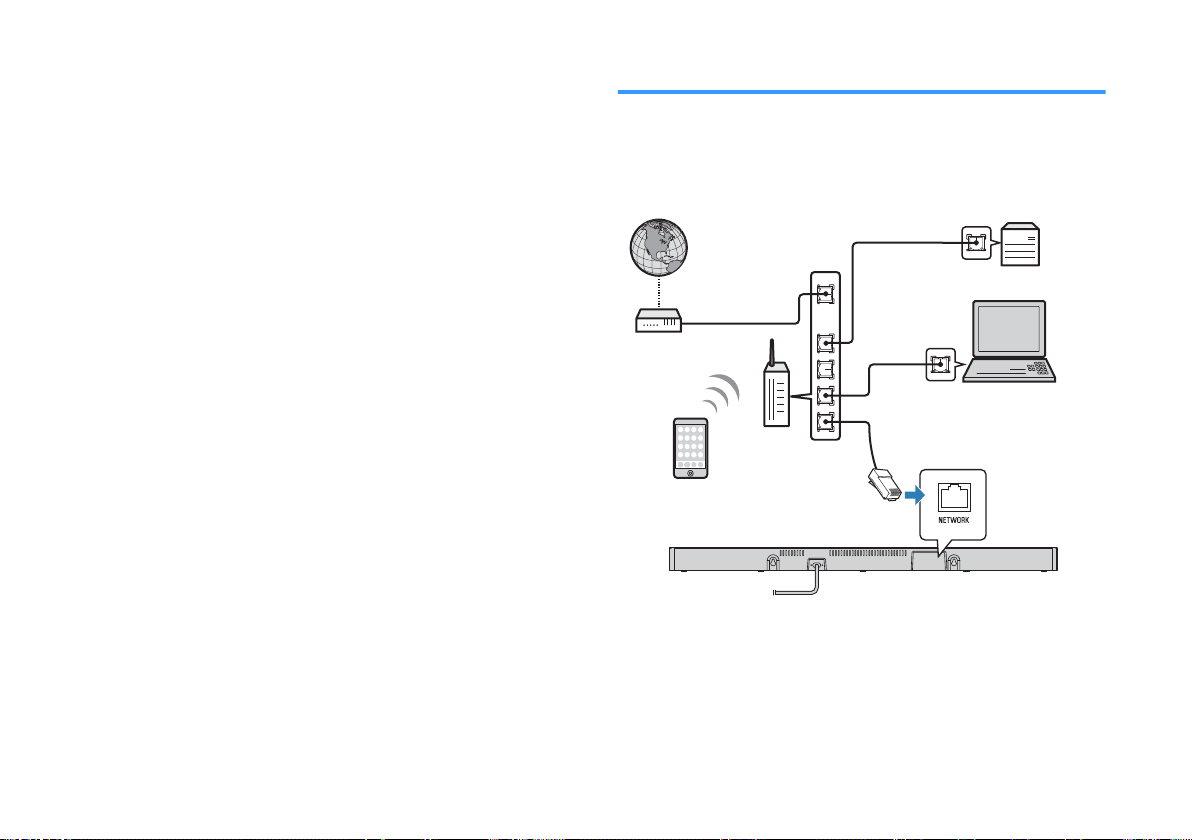
▪ Некоторые установленные на компьютере программы для обеспечения
LAN
WAN
Интернет
Network Attached Storage (NAS)
Мобильное устройство
Компьютер
Модем
Сетевой кабель
Маршрутизатор
безопасности или настройки сетевых устройств (например, брандмауэр) могут
блокировать доступ аппарата к компьютеру или интернет-радиостанциям. В
этом случае замените программы для обеспечения безопасности и (или)
измените настройки сетевого устройства.
▪ Сетевое подключение нельзя установить, если на маршрутизаторе включен
фильтр MAC-адресов. Проверьте настройки маршрутизатора.
▪ Чтобы вручную настроить маску подсети маршрутизатора, примените ту же
подсеть, которая используется данным аппаратом, для всех устройств.
▪ Для доступа к службам интернета рекомендуется использовать широкополосное
сетевое подключение.
▪ Аппарат не может быть подключен к сети, которая требует ручной настройки.
Подключите аппарат к маршрутизатору с поддержкой
DHCP.
Проводные сетевые подключения
Для использования проводного сетевого подключения
подсоедините аппарат к маршрутизатору через сетевой кабель STP
(кабель прямого подключения категории 5 или выше; продается
отдельно).
ПРИМЕЧАНИЕ
В случае изменения сетевых подключений или настроек воспользуйтесь
приложением MusicCast CONTROLLER, чтобы подключить аппарат к сети и
снова зарегистрировать его как устройство с поддержкой
Ru
23
MusicCast (c. 24).
